电脑休眠后打开东西都没了 电脑休眠后程序自动关闭怎么办
更新时间:2024-05-25 10:00:58作者:xtliu
电脑休眠是我们经常使用的一种节能模式,但有时候却会出现一些问题,比如打开电脑后发现所有的东西都消失了,或者程序自动关闭,这时候我们可能会感到焦急和困惑,不知道该如何处理这些问题。对于电脑休眠后出现这些情况,我们应该如何解决呢?接下来我们将为大家提供一些解决方案。
具体方法:
1.打开开始菜单,点击设置。

2.在Windows设置页面点击系统。
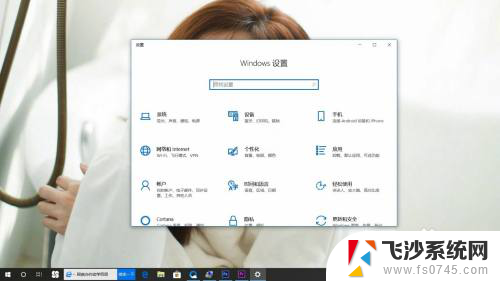
3.点击电源和睡眠,点击其他电源设置。
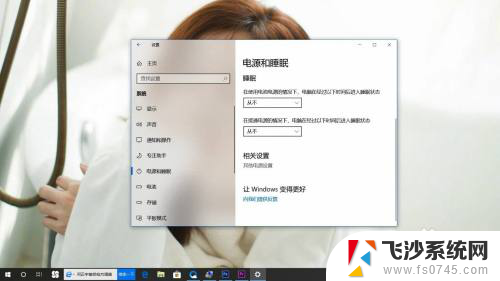
4.点击选择电源按钮的功能。
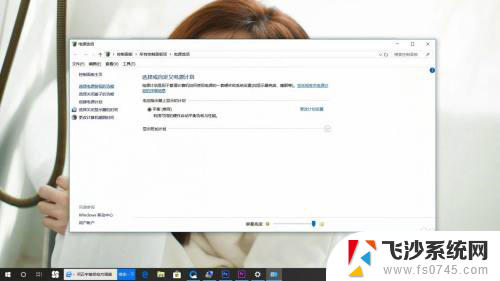
5.点击更改当前不可用的设置。
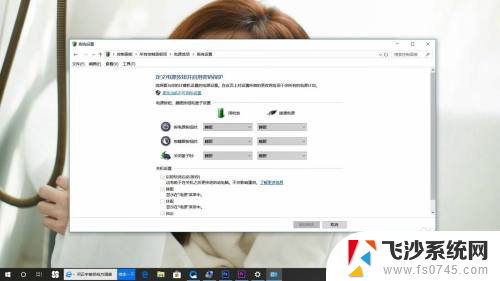
6.取消勾选启用快速启动,点击保存修改。
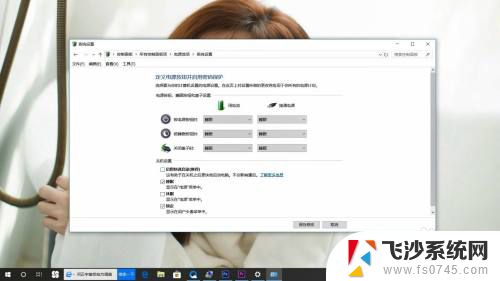
7.总结如下。

以上就是电脑休眠后打开文件时内容丢失的全部内容,如果还有不清楚的用户,可以参考以上小编提供的步骤进行操作,希望能对大家有所帮助。
电脑休眠后打开东西都没了 电脑休眠后程序自动关闭怎么办相关教程
-
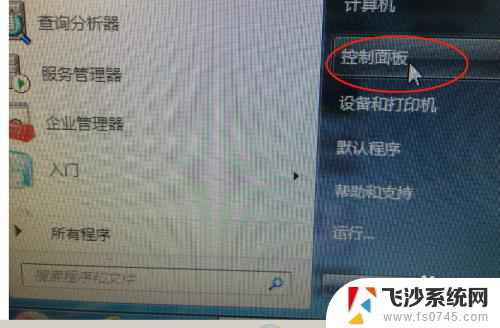 电脑没有休眠模式怎么办 怎么延长电脑休眠时间
电脑没有休眠模式怎么办 怎么延长电脑休眠时间2024-03-29
-
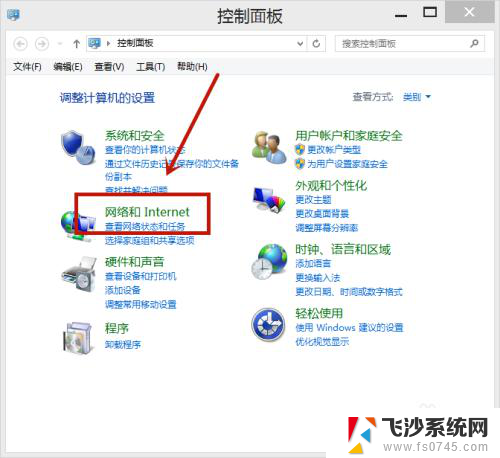 电脑屏显广告怎么关闭 电脑休眠后屏保广告如何取消
电脑屏显广告怎么关闭 电脑休眠后屏保广告如何取消2024-04-26
-
 怎样设置笔记本不休眠 笔记本电脑怎么关闭自动休眠
怎样设置笔记本不休眠 笔记本电脑怎么关闭自动休眠2024-08-28
-
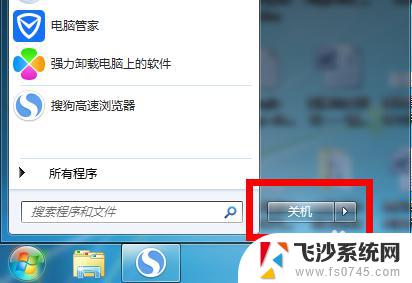 电脑关机键设置为休眠 电脑关机键如何改成休眠键
电脑关机键设置为休眠 电脑关机键如何改成休眠键2023-11-02
- 笔记本电脑不会自动休眠了 笔记本自动睡眠失效怎么办
- 笔记本电脑怎么设置合盖不休眠 怎样设置笔记本电脑合盖后不待机休眠
- 华为怎么设置不休眠 华为手机休眠关闭方法
- 电脑调整休眠时间在哪 电脑休眠时间怎么改
- window系统设置电脑不休眠 怎么让笔记本电脑不休眠
- 显示器进入休眠模式怎么打开 电脑显示器频繁进入休眠怎么办
- 电脑如何硬盘分区合并 电脑硬盘分区合并注意事项
- 连接网络但是无法上网咋回事 电脑显示网络连接成功但无法上网
- 苹果笔记本装windows后如何切换 苹果笔记本装了双系统怎么切换到Windows
- 电脑输入法找不到 电脑输入法图标不见了如何处理
- 怎么卸载不用的软件 电脑上多余软件的删除方法
- 微信语音没声音麦克风也打开了 微信语音播放没有声音怎么办
电脑教程推荐
- 1 如何屏蔽edge浏览器 Windows 10 如何禁用Microsoft Edge
- 2 如何调整微信声音大小 怎样调节微信提示音大小
- 3 怎样让笔记本风扇声音变小 如何减少笔记本风扇的噪音
- 4 word中的箭头符号怎么打 在Word中怎么输入箭头图标
- 5 笔记本电脑调节亮度不起作用了怎么回事? 笔记本电脑键盘亮度调节键失灵
- 6 笔记本关掉触摸板快捷键 笔记本触摸板关闭方法
- 7 word文档选项打勾方框怎么添加 Word中怎样插入一个可勾选的方框
- 8 宽带已经连接上但是无法上网 电脑显示网络连接成功但无法上网怎么解决
- 9 iphone怎么用数据线传输文件到电脑 iPhone 数据线 如何传输文件
- 10 电脑蓝屏0*000000f4 电脑蓝屏代码0X000000f4解决方法